編集を制限してWord 2010文書を保護する

重要な文書を外部から保護することは非常に有益です。文書作成中に、緊急に必要になることがあります。
Outlook で複数の IMAP アカウントを管理するのは簡単ですが、カレンダー、ToDo リストなどの他の IMAP アカウント項目を直接リンク/同期することができません。複数のアカウントでカレンダー項目を排他的に整理すると、大きな混乱が生じるため、複数の電子メール アカウントからすべてのカレンダー項目を 1 つのフードにインポートする方が適切です。
Googleカレンダーのエクスポート
Google カレンダーを開き、左側のサイドバーの「マイ カレンダー」の下にある「設定」をクリックします。
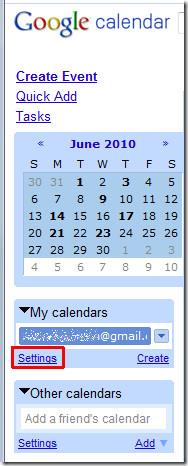
メインウィンドウにカレンダー設定が開きます。「カレンダーをエクスポート」をクリックして、カレンダーをローカルドライブに保存します。
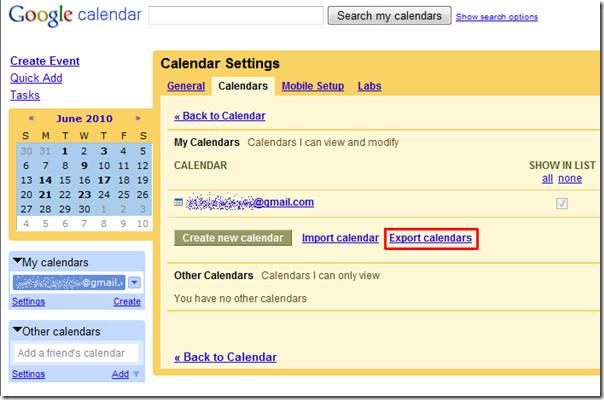
AOLカレンダーのエクスポート
AOL メール アカウントを開き、左側のサイドバーからカレンダーをクリックして表示します。
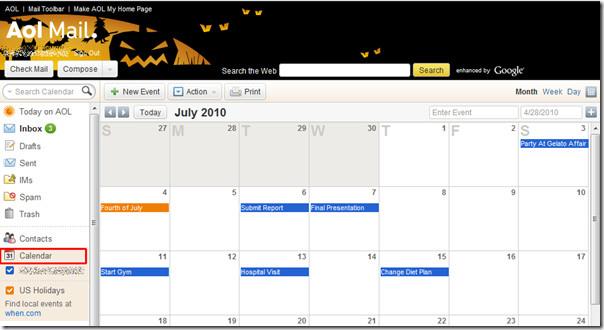
[アクション] ドロップダウン リストから、[エクスポート] をクリックします。
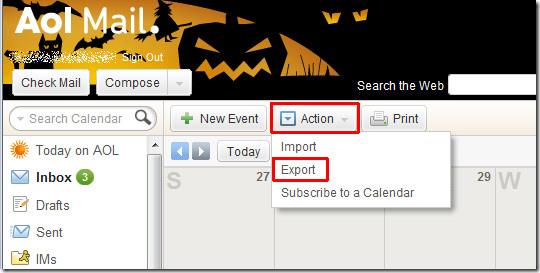
カレンダーのエクスポート ウィンドウが表示されるので、開始日と終了日を選択して特定のカレンダー範囲をエクスポートします。
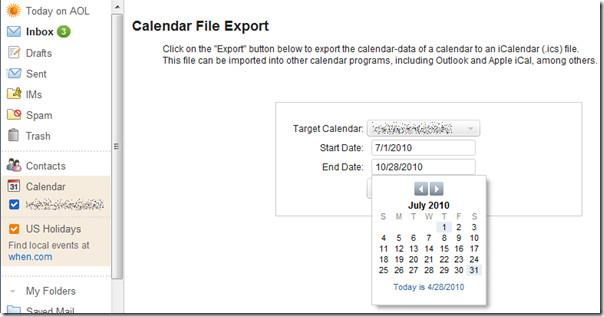
次に、「エクスポート」をクリックしてローカルドライブに保存します。
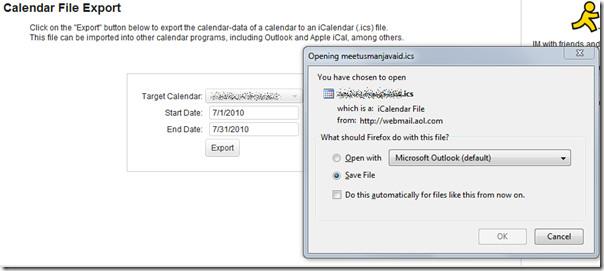
Outlook にカレンダーをインポートする
Outlook 2010 を起動し、[ファイル] メニューに移動して [開く] をクリックし、最後に [インポート] をクリックします。
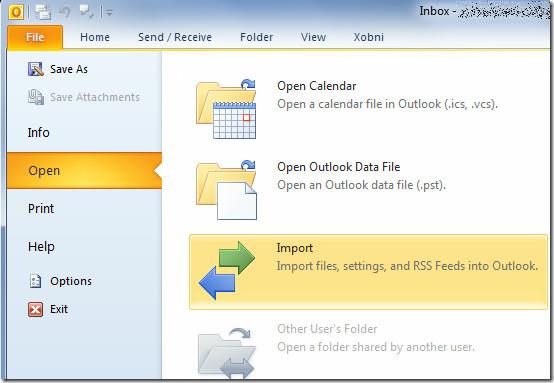
インポートとエクスポート ウィザードが開きます。リストから「iCalendar (.ics) のインポート」を選択し、「次へ」をクリックします。
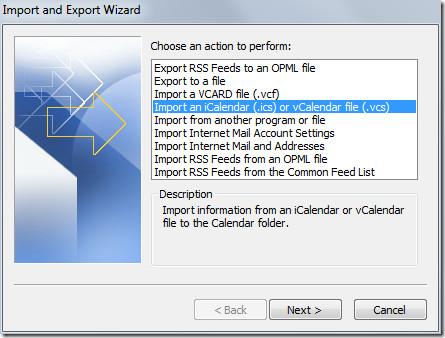
参照ダイアログが表示されるので、Google カレンダーが保存されているフォルダーに移動し、ファイルを選択して「OK」をクリックします。
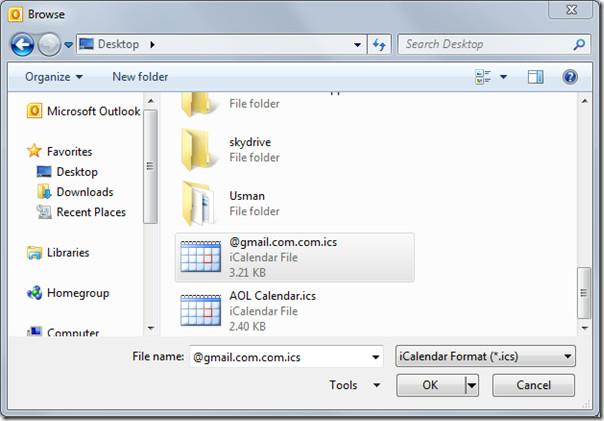
既存のOutlookカレンダーにカレンダーをインポートするか、新しいカレンダーを作成するかを尋ねるメッセージボックスが表示されます。「インポート」をクリックすると、すべてのイベントが既存のOutlookカレンダーに追加されます。
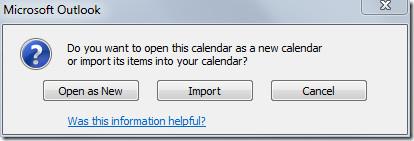
Outlook メイン ウィンドウの左側のサイドバーから、[予定表] をクリックします。
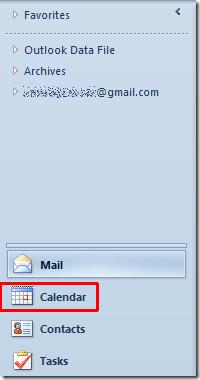
メインのカレンダーウィンドウが表示されるので、Googleカレンダーのイベントを追加した月を選択します。下のスクリーンショットからわかるように、OutlookカレンダーにすべてのGoogleカレンダーの項目が追加されています。
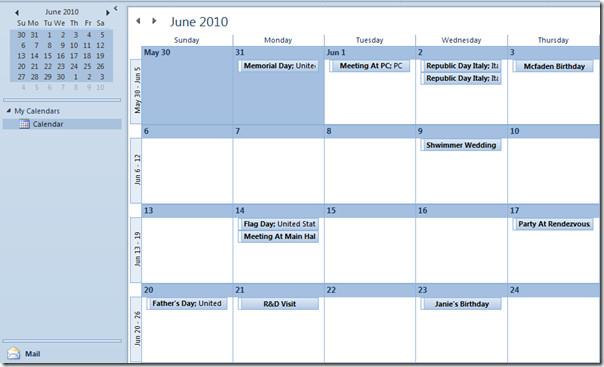
同じインポート手順を繰り返して、AOL カレンダー項目をインポートします。
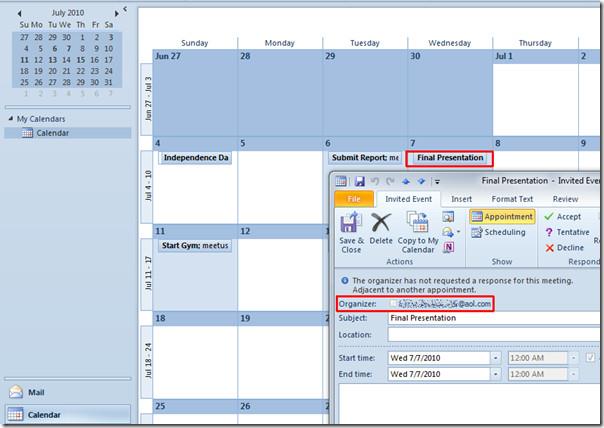
また、以前にレビューした「Outlook 2010 で既定の電子メールのフォント設定とテーマを変更する方法」および「Outlook 2010 で電子メールをプレーン テキストとして読む方法」のガイドも参照してください。
重要な文書を外部から保護することは非常に有益です。文書作成中に、緊急に必要になることがあります。
Access 2010のようなリレーショナルデータベース管理システムの利点の1つは、テーブルと制約の関係を簡単に設定して、
MS Accessでは、IIF関数は、指定された条件がTRUEと評価された場合に1つの値を返し、FALSEと評価された場合に別の値を返します。IIF関数
チャートやグラフはデータを表現するのに優れた方法です。Microsoft Excel 2010はほぼすべてのチャートタイプに対応しており、簡単に作成できます。
文書を作成する際、スペースは文書の見栄えやプレゼンテーションに影響を与えるため、非常に重要です。スペースは簡単に増減できます。
Microsoft Officeスイートアプリはリボン、タブ、クイックアクセスツールバーをカスタマイズする最も簡単な方法を提供しますが、新しいコピーをインストールする必要がある場合はどうでしょうか。
Accessでさまざまな操作を実行するのはそれほど簡単ではありません。RDBMS(リレーショナルデータベース管理システム)では、特定の構文と制約が必要になるためです。
ほとんどすべての文書には、隠しテキスト、オブジェクト情報、個人情報(識別情報:著者名)、その他の情報が含まれています。
グラフはExcelの最も優れた機能の一つですが、時には異なる方法で使用する必要があることもあります。ここでは比較ヒストグラムを作成してみましょう。
通常、各インスタンスのデータをチェックし、個別に表示するために、複数のワークシートでデータを管理していますが、すべてを結合できれば便利です。




![リボンとクイック アクセス ツール バーの設定をエクスポート/インポートする [Office 2010] リボンとクイック アクセス ツール バーの設定をエクスポート/インポートする [Office 2010]](https://tips.webtech360.com/resources8/r252/image-8447-0829093801831.jpg)



